
Data Extraction Kit for Outlook был разработан как инструмент для массового рынка и, поэтому, было сделано в простой и доступной, насколько это возможно. Это Outlook PST инструмент преобразования имеет удобный пользовательский интерфейс, который занимает минут, чтобы привыкнуть к и позволяет пользователям выполнять все необходимые действия, из того же окна программы. Интерфейс Data Extraction Kit for Outlook состоит из нескольких ключевых областях, все из которых будут подробно описаны ниже.
Чтобы начать использовать программу, скачать и установить Последняя версия Data Extraction Kit for Outlook инструмент с официального сайта. Скачать не должно занять много времени, и вы не потребуется каких-либо дополнительных компонентов, например в качестве основы, библиотека или утилита. Просто скачайте установочный файл, завершить уровень Процедура установки и запустите программу.
Интерфейс Data Extraction Kit for Outlook разделен на три отдельные секции:
- Верхний ряд кнопок выбора режима / источника - эти кнопки позволяют импортировать данные непосредственно из Outlook, от автономного PST файл на жестком диске или в сети, или сформировать отчет о содержимом Outlook профиль / PST файл.
- Экспорт данных вариантов панели слева - эта область состоит из данных вариантов обработки блока, выходной формат и селекторы пункт фильтры.
- Большой Бортовой журнал и области информации о праве - это область в зависимости от того, где вы хотите, чтобы импортировать данные из, нажмите либо "Outlook"Или"PST file"В верхней части окна программы. Программа будет первым воспитывать стандартный диалог системный прошу вас, чтобы выбрать пустую папку, извлеченные детали будут сохранены на, а потом еще один вызвав для источника Outlook почтовый ящик или PST файл на жестком диске. После этого, Программа извлекает данные, используя настройки и фильтры по умолчанию,.
Если вы хотите настроить процесс преобразования данных, использовать панель настроек в левой части окна программы:
ВАРИАНТЫ
Обработка
- Export MSG files as RFC 822 plain text format – включить эту опцию, чтобы гарантировать, что сообщения сохраняются в EML Формат соответствуют RFC 822 стандарт
- Assign Outlook item creation date to the exported files – включить эту опцию, если вы хотите, чтобы убедиться, что извлеченные файлы имеют свои оригинальные даты создания, которые отличаются от даты извлечения и сохранение на жесткий диск.
- Export Outlook nested folders structure to the file system – Включение этой опции будет гарантировать, что исходная структура почтовых ящиков, включая подпапки, будет воссоздан в ранее выбранной папке назначения.
- Процесс подпапки выбранной папки рекурсивно – включить эту опцию, если вы хотите экспортировать не только выбранную папку, но и вложенные папки. Отключение этой опции будет инструктировать программу экспортировать только сообщения электронной почты, расположенные в этой папке, но игнорировать вложенный.
Имя файла
- Use Subject as a FileName for exported emails (опция не рекомендуется)- Включите этот параметр, если вы хотите иметь файлы сообщений сохраняется с тем же именем, что их тема.
- Truncate Subject to (chars): – Вы можете указать, как долго имя файла экспортируемого электронной почты может быть. Этот параметр усекает длинные имена файлов для символов, указанного в поле рядом с флажком.
- Rename file for emails with empty subjects to - Эта опция позволяет указать произвольное имя файла для файлов, содержащих сообщения с пустыми предметных областях.
- Replace disallowed characters in the FileName with - В отличие от сообщений предметных областей, Имена файлов не могут содержать некоторые символы. Извлечение данных Набор для Outlook, позволяет выбрать стандартный символ, который заменит все неподдерживаемые них в именах файлов. Тире ("-") является одним умолчанию.
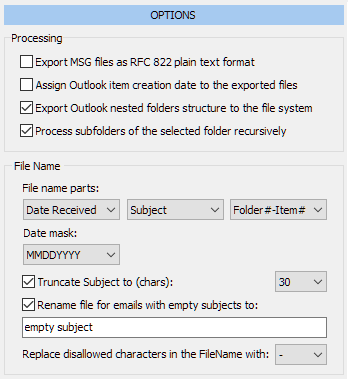
ФОРМАТ
Этот раздел содержит набор опций, относящихся к файловым преобразование. Вы можете выбрать единый формат файла для всех применимых объектов или конкретных выходных форматов для разных типов файлов: сообщения электронной почты, записи календаря, задачи, связи, Записи в журнале, примечания, и т.д.. Вы также можете выбрать для экспорта вложения только - в этом случае, Программа будет экспортировать только вложенные файлы и игнорировать тело сообщения. В настоящее время программа поддерживает следующие форматы данных: MSG, RTF, TXT, EML, TNEF, HTML, MHT, VCF, VCS, ICS and PDF for emails.
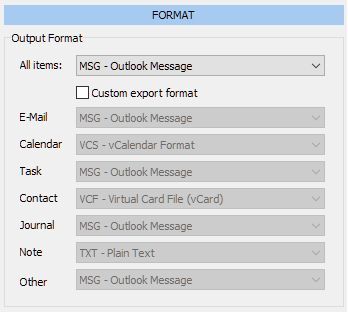
ФИЛЬТРЫ
Data Extraction Kit for Outlook позволяет фильтровать сообщения от статуса крепления, Дата и размер. Следующие параметры фильтрации в нижней части панели опций экспорта:
- Filter attachments - Вы можете установить эту опцию в "Export all emails", "Skip emails containing attachments"И"Skip emails without attachments".
- Filter by date - Эта опция позволяет выбрать сообщения, созданные до или после определенной даты. Дата может быть выбран с помощью календаря компонент на права. Альтернативно, Вы можете проверить "Ignore items created"Окно, чтобы исключить сообщения в заданном диапазоне от выбора.
- Filter by size - Эта опция позволяет пропускать файлы размером более заданного размера в мегабайтах.
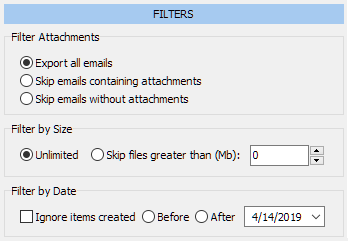
Экспорт данных Outlook
После того, как вы настроили параметры экспорта данных, Вы готовы приступить к добыче ваших данных. Выберите источник данных нажатием кнопки на любом "Outlook"Или"PST fileКнопка "в верхней части страницы, выберите папку назначения и исходный почтовый ящик. Процесс начнется сразу и его детали будут показаны в процессе районе журнала окна программы.
СОЗДАНИЕ ОТЧЕТА
Генерация отчетов является уникальной особенностью программы, которая позволяет создать полный список свойств в определенном диапазоне почтовых сообщений, конвертировать их в CSV файл и изучить их в Microsoft Excel.
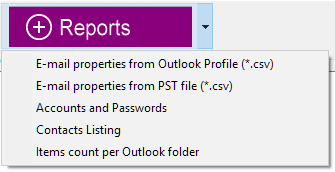
Свойства электронной почты (Электронной почте судебно-)
Если вы хотите сформировать отчет, нажмите фиолетовый "ReportsКнопка "в верхней части окна программы, затем выберите необходимый источник: а Outlook profile или автономный PST файл. Если вы выбрали Outlook профиль в качестве источника, Программа запросит имена результирующего файла отчета и Outlook Папка будет использовать для создания отчета. Если вы выбрали PST Опция файла, Программа сначала попросит вас указать имя источника PST файл.
Data Extraction Kit for Outlook в настоящее время поддерживает следующие стандартные свойства сообщений, используемых в Outlook:
- ID - Уникальный идентификатор сообщения
- Folder - Outlook папка, в которой находится сообщение. Если сообщение не в корневой папке, его полный путь будет указан в "Inbox\Subfolder"Формат.
- Importance – Стандарт, Высокий, Низкий
- Read – Верно / Неверно, указывает, был ли читать сообщение
- Reminder - Указывает на то, есть ли напоминание, связанное с этим сообщением, Верно / Неверно
- Attachments - Количество вложений сообщений
- Приложение Имя файла(с) – список имен файлов, разделенных запятыми прилагается к конкретному сообщению электронной почты
- Sender Имя - Наименование отправителя, Если указано
- Sender E-mail - Электронный адрес отправителя
- Sender - Каскадный сочетание Имя отправителя + Отправитель почты в "Name <email>"Формат
- Получатели – список получателей электронной почты в RFC 822 формат
- Отправлено от имени – Имя и адрес электронной почты лица могут отправлять сообщения от их имени
- Отправлено – указывает на то, если форма была представлена электронная почта
- Варианты голосования – Перечислим варианты голосования, если электронная почта была форма бассейна
- TO - Поле «Кому»
- CC - "Точная копия" поле
- BCC - В поле «скрытой копии"
- Поступило – адрес электронной почты, который получил по электронной почте
- Отправлено – указывает на то, если сообщение было отправлено или нет
- Sent On - Когда сообщение было отправлено (Дата и время)
- Subject - Тема сообщения,
- Received - Когда было получено сообщение (Дата и время)
- Прочтении просил – показывает, если прочитать функция получения была включена
- Отчет о доставке Запрошенный – указывает на то, если опция подтверждение доставки была включена
- Size (Bytes) - Размер сообщения в байтах
- Categories - Список категорий разделенных точкой с запятой
- Последняя модификация – показывает дату и время последнего изменения электронной почты
- Flag - Указывает попадает ли сообщение (Верно / Неверно)
Полученную CSV Файл может открыться сразу после экспорта данных и изучены в Microsoft Excel используя свои мощные инструменты.
* - Незарегистрированная версия конвертирует ограниченное количество сообщенийData Extraction Kit for Outlook поставляется в очень удобно для первоначального выделения сообщений с определенным набором свойств (например, все сообщения с вложениями, отправленные на конкретного получателя в течение определенного периода) и прохождения их детали заголовков Microsoft Excel. Когда необходимо сообщение идентифицируется, Лицо, проводящее расследование можете легко найти его в исходном почтовом ящике и использовать в качестве доказательства.
Подробнее в судебно-инструкции по электронной почте.
Учетные записи и пароли
Этот тип отчета позволяет делать снимки счетов анализируемого и сохранять их параметры в файл, включая пароли. Этот отчет может использоваться для восстановление забытых Outlook пароль, Сохранение параметров учетной записи в безопасном месте для целей резервного копирования или повторного создания учетной записи на другую систему.
Параметры отчета включают тип выходных данных (CSV, TXT или журнал области интерфейса программы), Тип учетной записи и пароль непечатаемые коммутатор.
Этот тип отчета доступен в бесплатной версии программы без каких-либо ограничений.
Как вы видите,, Data Extraction Kit for Outlook является чрезвычайно прост в использовании для комплексного преобразования данных и отчетности. Если вы хотели бы попробовать продукт в действии, пожалуйста, не стесняйтесь скачать бесплатную пробную версию Версия прямо сейчас.









1. Обеспечивает ли Thunderbird несколько подписей? ?
2. Можете ли вы создавать группы для адресов электронной почты? ?
В противном случае кажется, что все в порядке !